小米鼠标怎么蓝牙连接电脑 小米无线鼠标怎么连接电脑
更新时间:2024-02-28 17:07:17作者:haoxt
越来越多的用户选择使用无线鼠标,无线鼠标没有连接线的缠绕非常好用。近日有用户选购了小米无线鼠标,结果不懂小米鼠标怎么蓝牙连接电脑,一般笔记本电脑有自带蓝牙模块,台式机需要使用usb蓝牙设备才能连接,下面就来学习下小米无线鼠标怎么连接电脑的方法。
连接步骤如下:
1、首先长按开启小米无线鼠标的蓝牙配对模式。

2、接着打开点击进入电脑的设置。
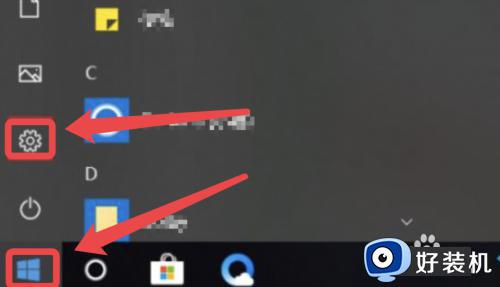
3、在设置面板点击设备。
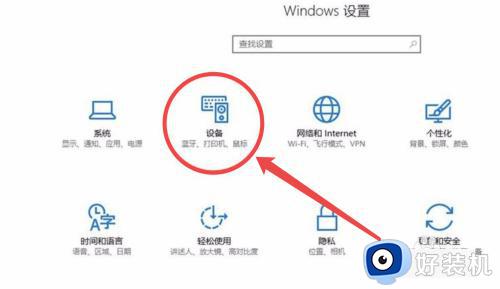
4、找到蓝牙,点击开启,然后搜索到小米无线鼠标的蓝牙信号点击配对。
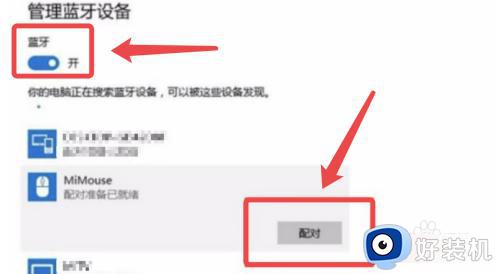
5、等待配对完成后即可连接成功。
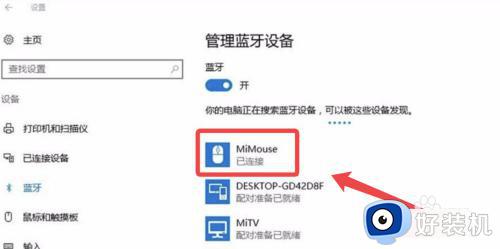
以上就是小米鼠标怎么蓝牙连接电脑的操作步骤,如果你需要在电脑上使用小米无线鼠标,就可以按照上面的步骤来操作,希望对大家有帮助。
小米鼠标怎么蓝牙连接电脑 小米无线鼠标怎么连接电脑相关教程
- 小米鼠标连不上电脑蓝牙怎么办 小米鼠标蓝牙连不上笔记本电脑解决方法
- 罗技m720鼠标蓝牙连接方法 罗技m720无线鼠标怎么连接电脑
- 联想鼠标蓝牙如何连接电脑 联想蓝牙鼠标连接电脑步骤
- 联想无线鼠标连接不上电脑怎么办 联想鼠标蓝牙连接电脑连不上处理方法
- 苹果笔记本连接蓝牙鼠标的教程 苹果macbook怎样连接蓝牙鼠标
- 联想蓝牙鼠标连不上电脑怎么办 联想鼠标蓝牙连接电脑连不上修复方法
- 苹果电脑连蓝牙鼠标怎么连 苹果电脑怎么样连接蓝牙鼠标
- acer鼠标怎么连接蓝牙 acer宏碁无线鼠标怎么与电脑配对
- 电脑蓝牙如何连接s1000蓝牙鼠标 笔记本电脑怎么连接蓝牙鼠标
- 苹果电脑蓝牙鼠标怎么配对 苹果电脑蓝牙鼠标如何配对
- 电脑无法播放mp4视频怎么办 电脑播放不了mp4格式视频如何解决
- 电脑文件如何彻底删除干净 电脑怎样彻底删除文件
- 电脑文件如何传到手机上面 怎么将电脑上的文件传到手机
- 电脑嗡嗡响声音很大怎么办 音箱电流声怎么消除嗡嗡声
- 电脑我的世界怎么下载?我的世界电脑版下载教程
- 电脑无法打开网页但是网络能用怎么回事 电脑有网但是打不开网页如何解决
电脑常见问题推荐
- 1 b660支持多少内存频率 b660主板支持内存频率多少
- 2 alt+tab不能直接切换怎么办 Alt+Tab不能正常切换窗口如何解决
- 3 vep格式用什么播放器 vep格式视频文件用什么软件打开
- 4 cad2022安装激活教程 cad2022如何安装并激活
- 5 电脑蓝屏无法正常启动怎么恢复?电脑蓝屏不能正常启动如何解决
- 6 nvidia geforce exerience出错怎么办 英伟达geforce experience错误代码如何解决
- 7 电脑为什么会自动安装一些垃圾软件 如何防止电脑自动安装流氓软件
- 8 creo3.0安装教程 creo3.0如何安装
- 9 cad左键选择不是矩形怎么办 CAD选择框不是矩形的解决方法
- 10 spooler服务自动关闭怎么办 Print Spooler服务总是自动停止如何处理
